

【技术分享】学好开发板,GPIO使用是关键!先楫HPM6750系列试用初体验
描述
GPIO的使用是掌握一个开发板的切入点,对它的掌握是进行开发的一个基础。
在开发板上,已配备了一个RGB_LED、2个LED、 2个按键及一个无源蜂鸣器。
对于RGB_LED的使用,我们从例程就可以掌握。
在对2个LED和按键来讲,在测试却发现,即使不对其进行配置和编程,却也能实现按键与LED的一对一控制,且在编程的情况下也不受控制,不知原因何在?
1
蜂鸣器的使用
板载蜂鸣器的原理图见图1所示,由于采用的是无源蜂鸣器,故需要为其提供脉冲信号才能发声。
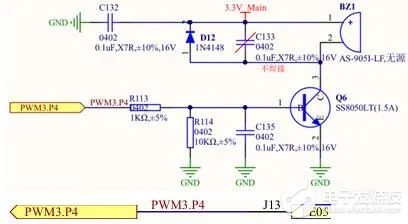
图1蜂鸣器原理图
为使蜂鸣器工作,需将其连接的引脚PE5配置为输出模式,使用语句为:
gpio_enable_pin_output(HPM_GPIO0,GPIO_DI_GPIOE, 5);
为使蜂鸣器发出滴答的声音,需向其不断地输出高低变化的电平信号,其程序为:
while(1){ gpio_write_pin(HPM_GPIO0, GPIO_DI_GPIOE, 5, 1); rt_thread_mdelay(200); gpio_write_pin(HPM_GPIO0, GPIO_DI_GPIOE, 5, 0); rt_thread_mdelay(200);}
2
按键识别与控制
鉴于板载的LED和KEY无法进行编程控制,故采用了一个外部的触摸模块来替代按键的输入模式测试。
与通常的输入模式设置语句不同,它没有使用gpio_enable_pin_input这样的句式,而是通过gpio_disable_pin_output来进行配置。
在触摸模块与PE25相连接的情况下,其配置的语句为:
gpio_disable_pin_output(HPM_GPIO0,GPIO_DI_GPIOE, 25);
以触摸模块控制红色RGB_LED灯的主程序为:
int main(void){ app_init_led_pins(); app_led_write(0, APP_LED_ON); app_led_write(1, APP_LED_ON); app_led_write(2, APP_LED_ON); gpio_disable_pin_output(HPM_GPIO0, GPIO_DI_GPIOE, 25); while(1){ if(gpio_read_pin(HPM_GPIO0, GPIO_DI_GPIOE, 25)==1) app_led_write(0, APP_LED_OFF); else app_led_write(0, APP_LED_ON); rt_thread_mdelay(200); } return 0;}
经编译和下载,其执行效果如图2和图3所示。

图2空闲状态

图3触摸状态
掌握了GPIO口的使用,就为程序的开发设计打开了一扇方便之门。添加关注!文章转载请注明出处。
- 相关推荐
- 热点推荐
- GPIO
-
【先楫HPM5361EVK开发板试用体验】先楫HPM5361EVK开发板初体验2023-12-24 1441
-
【先楫HPM5361EVK开发板试用体验】-- HPM5361初体验2023-12-11 3053
-
想找一个先楫半导体的HPM6750 使用linux剪裁操作系统的例程2023-10-25 1318
-
上海先楫HP6750开发板资料2023-05-06 620
-
如何使用CodeViser调试先楫HPM6750开发板?2023-03-21 1047
-
HPM6750开发环境搭建及快速上手2022-12-20 5196
-
【先楫半导体HPM6750EVKMINI评估板试用体验】一、开箱&开发环境搭建2022-11-18 3971
-
另辟蹊径,看大牛如何在CLion中开发HPM67502022-09-22 5857
-
测评分享 | HPM6750 能跑 openmv 啦!2022-09-01 3036
-
如何使用Segger Embedded Studio开发先楫HPM6750?2022-07-26 4657
-
【先楫半导体HPM6750EVKMINI评估板试用体验】先楫半导体HPM6750EVKMINI评估板开箱2022-06-26 5766
-
【先楫半导体HPM6750EVKMINI评估板试用体验】一、开箱&开发环境搭建2022-05-28 5646
-
【RISC-V专题】先楫半导体HPM6750EVKMINI评估板免费试用2022-04-14 4479
-
先楫半导体HPM6750EVKMINI评估板免费试用2022-04-12 2312
全部0条评论

快来发表一下你的评论吧 !

